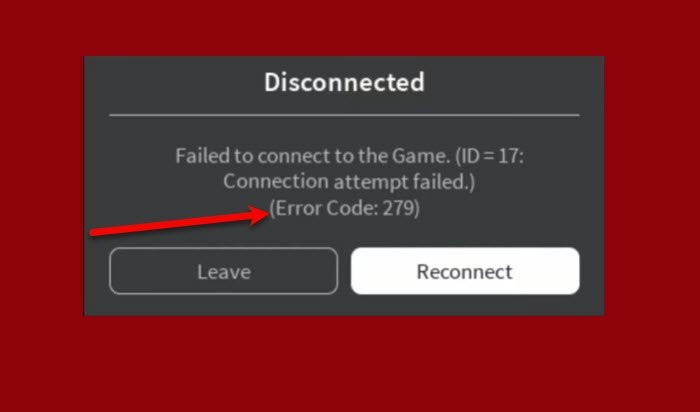Roblox ist ein virtuelles Paradies für Gamer. Es ermöglicht ihnen, neue Spiele zu erstellen und von anderen Mitgliedern erstellte Spiele auszuprobieren. Es funktioniert also nach dem Prinzip der Gegenseitigkeit. Aber wie bei jedem Server auf dem Planeten hat Roblox einige Fehler und in diesem Artikel werden wir zwei davon beheben. Wir werden sehen, wie Sie Roblox-Fehler 279 und 529 unter Windows 11/10 beheben können.
Roblox-Fehler 279 beheben, Verbindung zum Spiel fehlgeschlagen
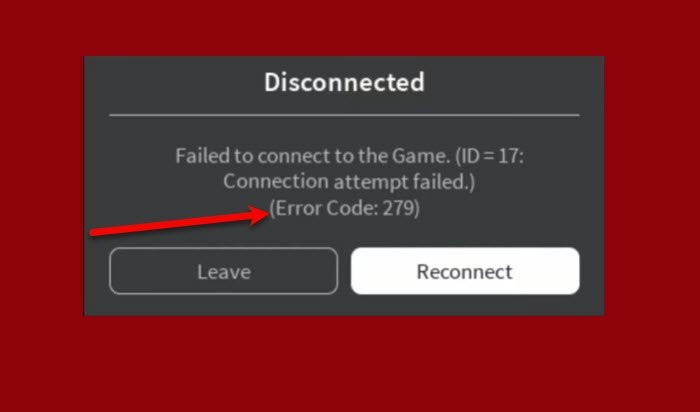
Viele Roblox-Benutzer beschweren sich über einen Fehler, der es ihnen nicht ermöglicht, sich mit dem Server zu verbinden. Die Fehlermeldung lautet”Verbindung zum Spiel fehlgeschlagen”, Fehler 279. In diesem Abschnitt werden wir den Roblox-Fehler 279″Verbindung zum Spiel fehlgeschlagen”mithilfe einiger einfacher Lösungen beheben.
Dieser Fehler tritt normalerweise auf, weil die Firewall den Roblox-Server blockiert. Dies kann leicht behoben werden, indem Sie es durch die Firewall zulassen. Wir werden jedoch jede mögliche Lösung abdecken, indem wir jeden möglichen Grund für diesen Fehler berücksichtigen.
Dies sind die Dinge, die Sie tun müssen, um den Roblox-Fehler 279 „Verbindung zum Spiel fehlgeschlagen“ zu beheben.
Firewall vorübergehend deaktivierenDen Antivirus von Drittanbietern deaktivierenVergewissern Sie sich, dass Sie einen unterstützten Browser verwenden.Roblox-Client neu installierenÜberprüfen Sie Ihre InternetverbindungLöschen Sie DNS und setzen Sie Winsock zurückLassen Sie uns ausführlich darüber sprechen.
1] Firewall vorübergehend deaktivieren
Da der Hauptgrund dafür ist, dass die Firewall den Server blockiert, ist die beste Lösung, ihn zu deaktivieren. Stellen Sie jedoch sicher, dass Sie es aktivieren, nachdem Sie eine Verbindung zum Server hergestellt haben, da dies Ihren Computer anfällig macht. Gehen Sie wie folgt vor, um die Windows-Firewall zu deaktivieren. p>Öffnen Eingabeaufforderung über das Startmenü.Stellen Sie sicher, dass Ansicht nach auf Große Symbole eingestellt ist.Klicken Sie auf Windows Defender-Firewall > Windows Defender-Firewall ein-oder ausschalten.Klicken Sie für beide auf”Windows Defender-Firewall deaktivieren”. Private und öffentliche Netzwerke und klicken Sie auf OK.
Versuchen Sie nun erneut, eine Verbindung zum Server herzustellen, und prüfen Sie, ob das Problem weiterhin besteht.
2] Deaktivieren Sie alle Antivirenprogramme von Drittanbietern
Falls you Wenn Sie ein Antivirenprogramm von Drittanbietern verwenden, kann es auf Roblox die gleiche Wirkung haben wie eine Firewall. Schalten Sie sie daher vorübergehend aus und prüfen Sie, ob das Problem weiterhin besteht. Wenn die Fehlermeldung nach dem Deaktivieren des Antivirenprogramms nicht angezeigt wird, wissen Sie, was das Problem verursacht.
3] Stellen Sie sicher, dass Sie einen unterstützten Browser verwenden
Sie müssen Stellen Sie sicher, dass Sie einen unterstützten Browser verwenden, damit Roblox auf Ihrem Computer ausgeführt wird. Es gibt Unmengen von Browsern auf dem Markt, aber Roblox unterstützt nicht alle. Um nur einige zu nennen, Chrome, Firefox, Edge und Opera sind einige der von Roblox unterstützten Browser.
Wenn Sie also einen spezialisierten Browser verwenden, versuchen Sie, Roblox auf einem dieser Browser auszuführen und prüfen Sie, ob die Das Problem besteht weiterhin.
4] Roblox-Client neu installieren
Wenn Sie den Roblox-Client verwenden, sollten Sie versuchen, ihn zu deinstallieren und neu zu installieren, um den Fehler zu beheben. Also, deinstallieren Sie zuerst die Anwendung von Ihrem Computer und löschen Sie dann die übrig gebliebenen Dateien. Starten Sie dazu Run by Win + R, fügen Sie den folgenden Speicherort ein und drücken Sie die Eingabetaste.
%localappdata%
Wählen Sie nun alle Dateien aus und löschen Sie sie. Nachdem Sie alle Dateien entfernt haben, starten Sie Ihren Computer neu und installieren Sie den Roblox-Client erneut von microsoft.com.
5] Überprüfen Sie Ihre Internetverbindung
Zuletzt kann auch eine langsame Internetverbindung diesen Fehler verursachen. Wenn Sie also diesen Fehler haben, versuchen Sie, Ihr langsames Internet zu reparieren.
Sie sollten auch in Betracht ziehen, Ihre Internetgeschwindigkeit zu erhöhen mithilfe einiger Einstellungsoptimierungen und indem Sie sich an Ihren ISP wenden. Tun Sie dies und prüfen Sie, ob das Problem behoben ist.
6] DNS leeren und Winsock zurücksetzen
Wenn Ihre Internetverbindung einwandfrei funktioniert, versuchen Sie es mit DNS leeren und Winsock zurücksetzen. Dadurch wird das Problem behoben, wenn es auf ein Problem mit der Netzwerkverbindung zurückzuführen ist. Öffnen Sie also Eingabeaufforderung als Administrator und führen Sie die folgenden Befehle aus.
ipconfig/flushdnsnetsh winsock reset
Warten Sie, bis diese beiden Befehle nacheinander ausgeführt werden, und starten Sie dann Ihr Computer. Starten Sie schließlich Roblox neu und prüfen Sie, ob das Problem behoben ist. Hoffentlich wird es behoben.
Dies waren die Dinge, die Sie tun müssen, um den Fehlercode 279 auf Roblox zu beheben.
Beheben Sie den Roblox-Fehler 529, wir haben technische Schwierigkeiten
Eine weitere Fehlermeldung, über die Benutzer verwirrt sind, lautet: „Wir haben technische Schwierigkeiten. Bitte versuchen Sie es später erneut“, Fehler 529. Der Grund für ihre Verwirrung ist, dass die Roblox-Entwickler keinen Grund für diesen Fehler angegeben haben. Daher ist es etwas mühsam, die perfekten Lösungen zu finden.
Viele können diesen Fehler beheben, indem sie einfach auf die Schaltfläche Wiederholen klicken, aber meistens scheitern Nutzer daran. Daher haben wir eine Liste der besten Lösungen zusammengestellt, um diesen Fehler zu beheben.
Dies sind die Dinge, die Sie tun müssen, um den Roblox-Fehler 529″Wir haben technische Schwierigkeiten”zu beheben.
Überprüfen Sie, ob Roblox Server ist ausgefallenSing Out und Back InUse Roblox ClientFlush DNS und Reset Winsock
Lassen Sie uns ausführlich darüber sprechen.
1] Überprüfen Sie, ob Roblox Server ausgefallen ist
Einer der Die bekanntesten Gründe für diesen Fehler sind, dass der Roblox-Server ausgefallen ist. Schauen Sie also auf downdetector.com oder Istheservicedown.com und sehen Sie, ob andere Benutzer mit dem gleichen Fehler konfrontiert sind.
Wenn Sie nach dem Durchsuchen dieser Sites den Schluss ziehen, dass Roblox Server ausgefallen ist, dann ist das Einzige, was Sie tun kann, ist warten, bis es behoben ist. Sie können diese Seiten in der Zwischenzeit weiter überprüfen. Wenn die Site jedoch einwandfrei funktioniert, sehen Sie sich die nächste Lösung an.
2] Singen Sie aus und wieder ein
Wenn der Server nicht ausgefallen ist und Sie mit diesem Problem konfrontiert sind, Versuchen Sie, aus Roblox zu singen und dann wieder einzusingen, um zu sehen, ob das Problem weiterhin besteht.
In den meisten Fällen wird das Problem behoben, aber wenn nicht, starten Sie Ihren Computer nach dem Aussingen von Roblox einmal neu, bevor Sie sich wieder anmelden in.
3] Roblox-Client verwenden
Die Webversion von Roblox ist anfälliger für Fehler als die Clientversion, insbesondere wenn es um serverbezogene Probleme geht. Wenn Sie also die Webversion verwenden, versuchen Sie, zum Roblox-Client zu wechseln. Es ist eine kostenlose Anwendung, die Sie von microsoft.com herunterladen können.
Nach dem Herunterladen der App melden Sie sich mit derselben ID an und Ihr Fehler wird behoben.
4] DNS leeren und Winsock zurücksetzen
Wenn alles an seinem Platz ist und Sie versucht haben, alle genannten Lösungen zu verwenden, versuchen Sie, DNS zu leeren und Winsock zurückzusetzen.
Für Starten Sie die Eingabeaufforderung als Administrator und führen Sie die folgenden Befehle aus.
ipconfig/flushdnsnetsh winsock reset
Nachdem Sie diese Befehle ausgeführt haben, starten Sie Ihren Computer neu und prüfen Sie, ob das Problem weiterhin besteht.
Auf diese Weise können Sie den Roblox-Fehler 529 beheben.
Hoffentlich können Sie damit Roblox-Fehler 279 und 529 beheben Lösung s.
Ist Roblox für 10-Jährige sicher?
Roblox sagt Every10+ (E10+), was bedeutet, dass es für einen 10-Jährigen in Ordnung ist. Es gibt einige gewalttätige Spiele, die jedoch nicht intensiv sind und die emotionale oder geistige Gesundheit Ihres Kindes nicht beeinträchtigen. Aber um ganz sicher zu sein, hat Roblox einige Elternfunktionen integriert, damit Sie sich um Ihr Kind kümmern können.
Das war’s!
Verwandte: